Comme le dit le proverbe, « les actions sont plus éloquentes que les mots ». Mais lorsqu’il s’agit d’affaires, les mots d’éloge et d’appréciation peuvent faire des merveilles pour établir la confiance et la crédibilité. Les témoignages sont des outils puissants qui peuvent avoir un impact significatif sur la réputation de votre site WordPress et vous aider à fidéliser votre clientèle.
Dans ce blog, nous explorerons ce que sont les témoignages et leur importance pour votre site WordPress, et fournirons un guide étape par étape sur la façon d'afficher efficacement un témoignage dans WordPress.
Table des matières
Que sont les témoignages et pourquoi sont-ils indispensables ?
Les témoignages sont des déclarations écrites ou enregistrées de clients satisfaits, partageant leurs expériences positives avec vos produits ou services. Ils servent de preuve sociale, garantissant aux clients potentiels que d’autres ont eu une excellente expérience avec votre marque.
Le rôle essentiel des témoignages réside dans leur capacité à instaurer la confiance. Dans un monde où les gens sont inondés de choix, un témoignage peut agir comme un puissant influenceur, faisant pencher la balance en faveur de votre entreprise. Les témoignages positifs peuvent également renforcer la crédibilité de votre marque, faisant de vous une autorité dans votre secteur.
Importance des témoignages pour votre site WordPress
Les témoignages revêtent une immense importance pour votre site Web WordPress, et voici pourquoi :
La preuve sociale: Les témoignages fournissent une preuve tangible de la valeur que vous offrez, assurant aux nouveaux visiteurs que vos offres sont authentiques et efficaces.
Conversions boostées: Un témoignage bien placé peut conduire à une augmentation des conversions, car les clients potentiels sont plus susceptibles de faire confiance aux commentaires des clients existants.
Crédibilité améliorée: Les témoignages valident vos affirmations et renforcent votre crédibilité, rendant votre marque plus fiable et digne de confiance.
Connexion humaine: En partageant des expériences personnelles, les témoignages créent un lien émotionnel avec votre public, rendant votre marque plus accessible.
Comment les témoignages renforcent la confiance et la crédibilité
Les témoignages ont un pouvoir important pour établir la confiance et la crédibilité pour plusieurs raisons impérieuses :
Authenticité: Les témoignages authentiques sont considérés comme des opinions impartiales, qui ont plus de poids que le contenu promotionnel.
Validation par un tiers: Les témoignages proviennent de vrais clients, et non de l'entreprise elle-même, ce qui les rend plus dignes de confiance aux yeux des clients potentiels.
Des résultats concrets: Les témoignages incluent souvent des détails spécifiques sur les résultats positifs ressentis par les clients, ce qui les rend plus convaincants.
Pertinence: Des témoignages bien placés peuvent répondre aux préoccupations et objections spécifiques des clients potentiels, atténuant ainsi les doutes et augmentant la confiance.
Un guide étape par étape sur la façon d’afficher un témoignage dans WordPress
Maintenant que nous comprenons l’importance des témoignages, passons au processus de présentation de ceux-ci sur votre site WordPress :
Pour créer un témoignage dans WordPress, vous devez avoir le plugin suivant installé sur votre site WordPress. Voici les plugins recommandés pour vous :
- Élémentor : Téléchargez le plug-in
- ElementsKit Lite : Installer le plugin
Accédez à votre WordPress Tableau de bord > sélectionner Page ou formulaire > Ajouter un nouveau > Modifier avec ElementsKit > Widgets > Témoignage
Étape 1 : Choisir la mise en page
Avant d'ajouter des témoignages, choisissez un style de mise en page adapté à votre affichage. ElementsKit propose différents styles de mise en page avec des fonctionnalités de témoignage intégrées.
Étape 2 : Ajouter un témoignage
Après avoir finalisé la mise en page, il est temps d'ajouter des témoignages à votre site WordPress. Vous pouvez voir l'option de séparateur, définir OUI/NON selon votre choix. Ensuite, en utilisant la section témoignage, vous pouvez ajouter des éléments. Chaque élément apparaîtra avec des numéros de série et vous pourrez développer un élément en cliquant dessus.
Cliquez sur un élément pour modifier le nom, la désignation et le témoignage. Ici, vous avez la possibilité de définir la note en conséquence et d'insérer un lien si vous en avez. Vous pouvez également télécharger l’image d’un client et le logo de la marque.
Si vous envisagez de définir un autre logo en survol, recherchez l'option après le logo. Il vous permet de définir OUI/NON et vous pouvez télécharger le logo.
Il existe une option pour modifier le type et la couleur de l'arrière-plan. Vous pouvez également définir l'image d'arrière-plan et sa position.
Il existe une option de pièce jointe composée de types par défaut, par défilement ou fixe.
L'option de répétition comporte quatre paramètres : Par défaut, Répéter, Répéter-x et Répéter-y. Sélectionnez le type de répétition.
Avancez si vous souhaitez modifier la taille de l’image, ce qui est également possible. Comme le montre l'image ci-dessous, vous pouvez voir les options qu'elle contient.
Étape 3 : Configurer les paramètres du formulaire de témoignage
Si vous optez pour un plugin de témoignage, configurez les paramètres du formulaire pour capturer les informations essentielles des clients, telles que leurs noms, e-mail et commentaires. Personnalisez l'apparence du formulaire pour l'aligner sur l'apparence générale de votre site Web.
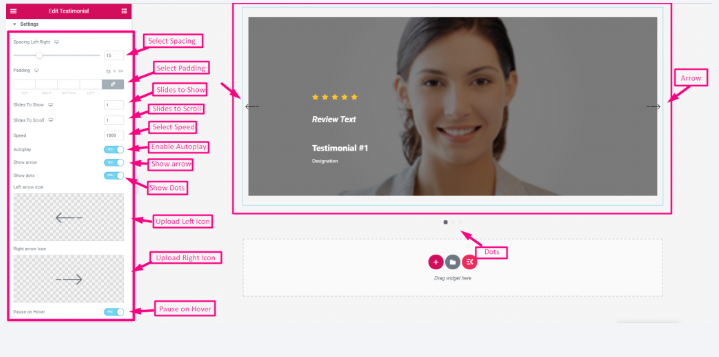
Étape 4 : Publiez votre formulaire de témoignage
Une fois que vous avez ajouté et configuré les témoignages, publiez le formulaire sur votre site WordPress. Selon la mise en page choisie, les témoignages peuvent être présentés sur la page d'accueil, sur une page de témoignages dédiée ou même sur des pages de produits ou de services individuels.
FAQ
Comment ajouter un plugin de témoignage sur WordPress ?
Pour ajouter un plugin de témoignage à WordPress, suivez ces étapes :
Connectez-vous à votre tableau de bord d'administration WordPress.
Accédez à « Plugins » et cliquez sur « Ajouter un nouveau ».
Recherchez un plugin de témoignage de votre choix.
Cliquez sur « Installer maintenant » puis sur « Activer » le plugin.
Configurez les paramètres du plugin et commencez à ajouter des témoignages.
Comment ajouter manuellement un témoignage ?
Pour ajouter manuellement un témoignage sur WordPress :
Accédez à votre tableau de bord d'administration WordPress.
Cliquez sur « Témoignages » ou « Ajouter un nouveau témoignage ».
Entrez le nom du client, le contenu du témoignage et tout autre détail requis.
Enregistrez le témoignage.
Qu’est-ce que le curseur de témoignage dans WordPress ?
Un curseur de témoignage est un affichage dynamique de témoignages qui apparaît comme un élément rotatif ou coulissant sur votre site Web. Il vous permet de présenter plusieurs témoignages dans un espace compact, économisant ainsi de l'espace sur l'écran.
Conclure
Les témoignages sont des outils indispensables pour renforcer la confiance et la crédibilité dans le monde en ligne. En présentant les expériences positives de clients satisfaits, vous pouvez établir votre marque comme étant fiable et encourager de nouveaux clients à choisir vos produits ou services. Utilisez le guide étape par étape fourni ci-dessus pour afficher efficacement des témoignages sur votre site Web WordPress et regardez votre crédibilité atteindre de nouveaux sommets, stimulant la croissance et le succès de votre entreprise.

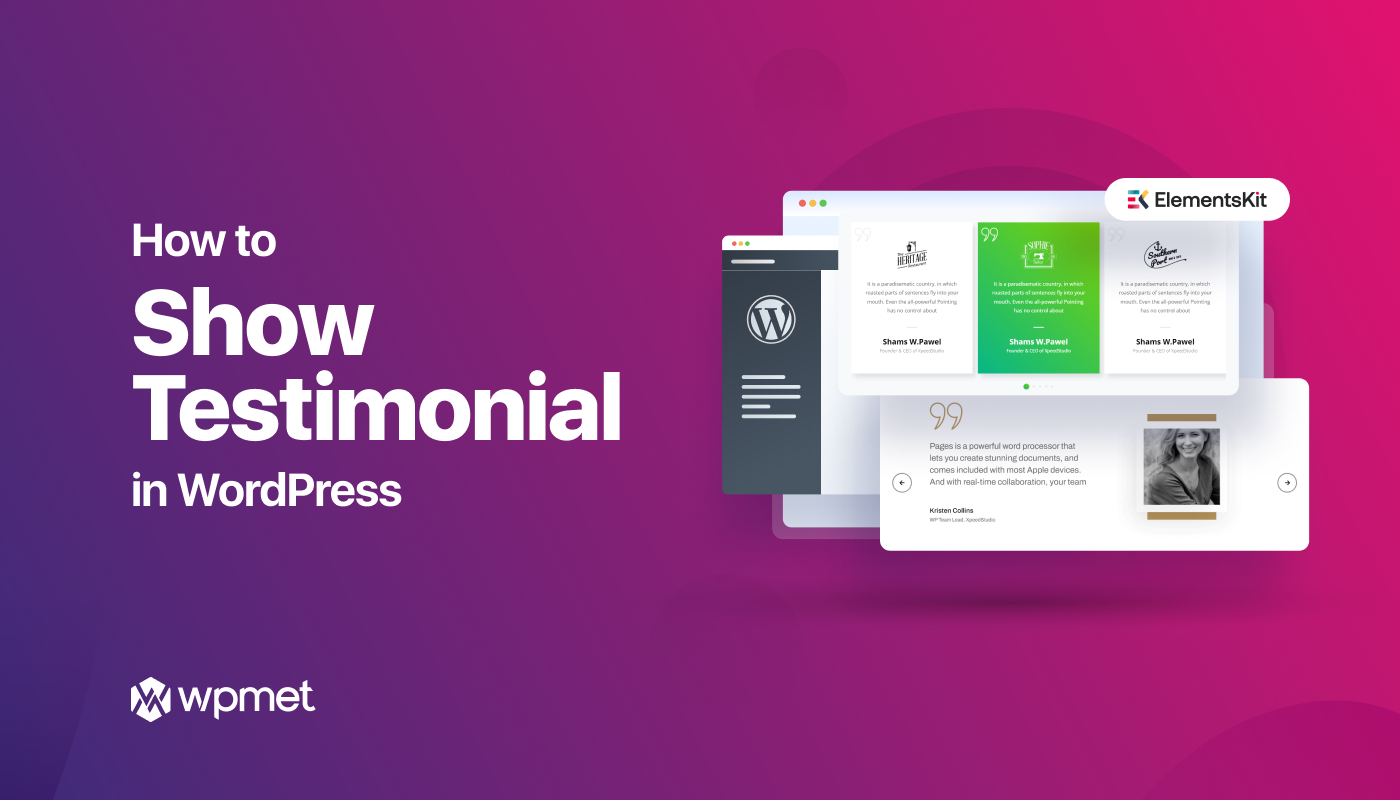
Laisser un commentaire